Amiga -> PiStorm 68K / Teil 5
Amiga PiStorm / 68K Installation / Teil 5 Picasso96 Treiber installieren
Wozu das ganze ?
P96 erlaubt die Verwendung von Grafikkarten im Amiga, kann aber auch in einem Emulator benutzt werden um die native Grafik des Host Systems für den emulierten Amiga nutzbar zu machen. „RTG“ steht für „retargetable graphics“, wörtlich übersetzt „umleitungsfähige Grafik“: Mit P96 können Screens nicht nur mit dem Amiga-Chipset, sondern auch mit Zusatzhardware dargestellt werden.
Ein kurzes Tutorial der Installation des Picasso96 (P96) Subsystems auf Emu68 mit PiStorm.
Die Anleitung funktioniert sowohl auf Systemen, auf denen bereits etwas Software installiert ist, als auch auf frisch installierten.
Einfachheitshalber verwende ich Directory Ops zum kopieren der Daten.
Eine sehr gut funktionierende Disketten- Version gibts HIER zum download
Zuallererst eine Kopie von P96 besorgen.
Eine ältere Version ihr im Aminet,
aber eine neuere Version mit mehreren Fehlerkorrekturen und Verbesserungen gibt es auf iComp-Website ,dort gibt’s auch eine ADF Disketten Version
Alles am PC drurchführen..
Natürlich könnt ihr den Picasso Treiber auch von Diskette, USB oder sonst wie auf den Amiga kopieren,
aber solltet ihr keine andere Möglichkeit haben, hilft WinUAE
WinUAE als Administrator, wie vorher Beschrieben, mit der PiStorm SD Katrte starten
Das Austausch-Laufwerk DH3 sollte vorhanden sein
WinUAE mus Administrator getartet werden,
da sonst die SD-Karte Schreibgeschützt ist
Weiter gehts am Amiga..
Dies ist der erste Moment, in dem Sie den Test-Knopf drücken und den erstellten Videomodus am HDMI-Ausgang Ihres RaspberryPi tatsächlich sehen können!
Speichern Sie die Änderungen, Picasso96Mode wird Sie darüber informieren, dass nun ein Neustart erforderlich ist.
Folgen Sie einfach den Informationen in Windows und der Rechner wird neu gebootet.
Sobald Sie wieder in Workbench sind, öffnen Sie die ScreenMode-Einstellungen.
Sie werden nun die neu erstellten Videomodi sehen.
Wählen Sie denjenigen aus, der Ihnen gefällt, testen Sie ihn eventuell und verwenden Sie ihn anschließend oder speichern Sie die Einstellungen.
Das heißt, das die alten Spiele nicht über den P96 Picasso / HDMI wiedergegeben werden.
Comments are closed.



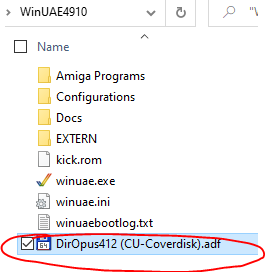
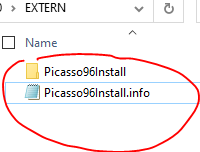
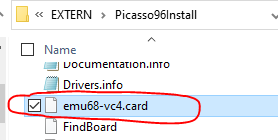
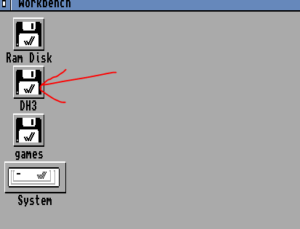
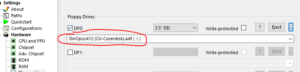
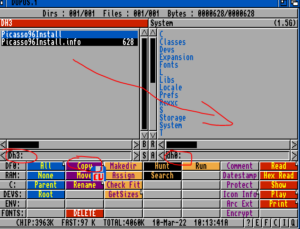

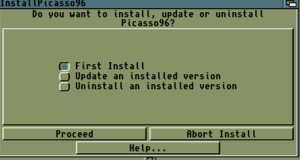
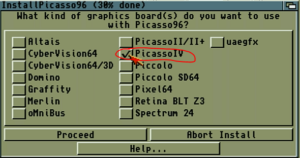
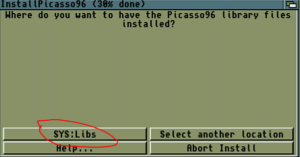
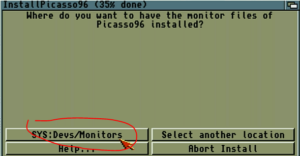
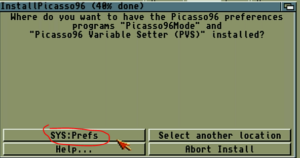
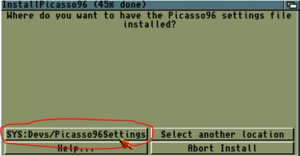
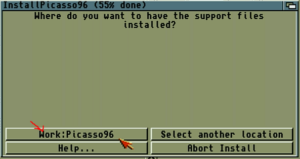
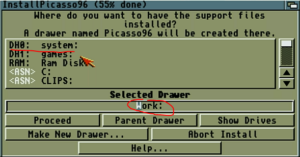
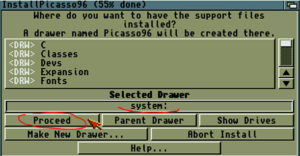
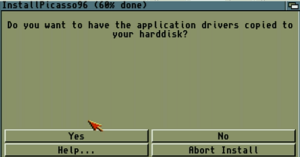
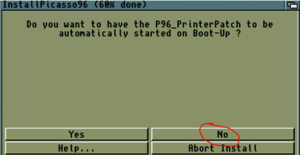
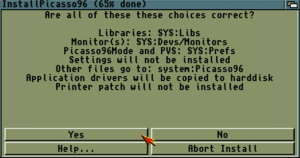
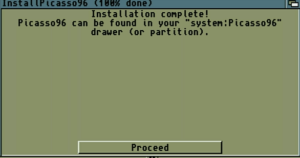


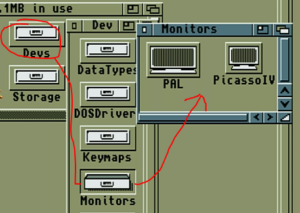
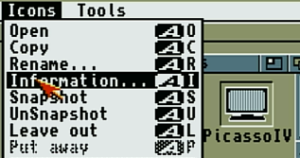
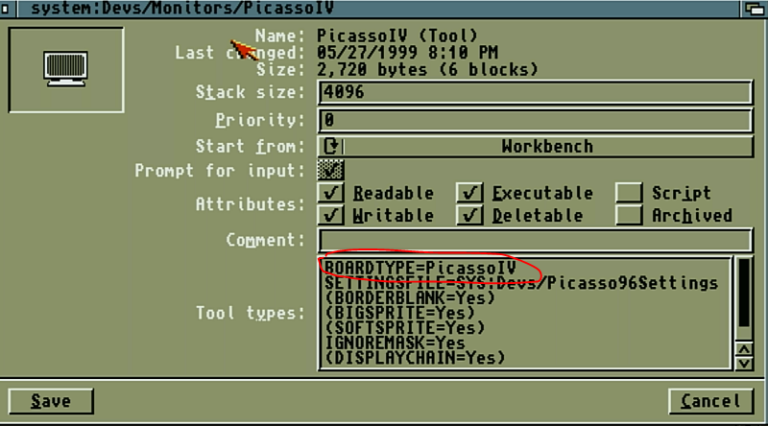

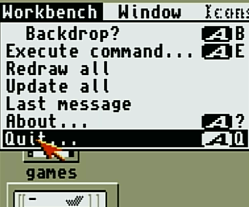
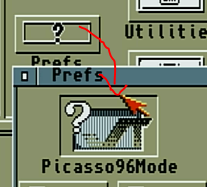
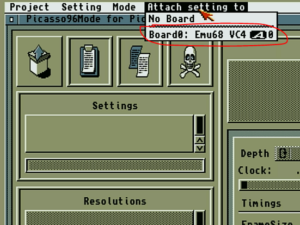
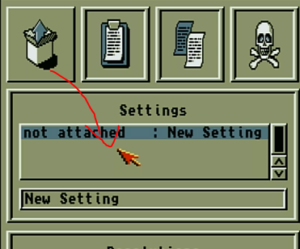


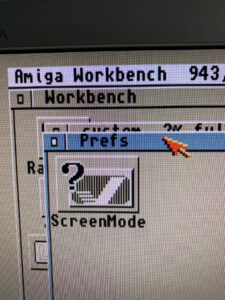
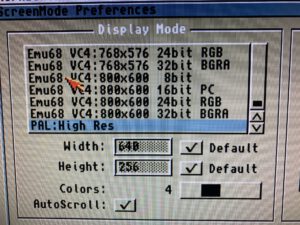




Comments on 'Amiga -> PiStorm 68K / Teil 5' (0)
Kommentar-Feed